วิธีเปิดใช้งานแถบเครื่องมือสำหรับวิดเจ็ตใน Windows 11
เริ่มตั้งแต่ Windows 11 รุ่น 25227 Microsoft ได้ประกาศการเปลี่ยนแปลงเมนูย่อยวิดเจ็ต ตอนนี้จะมีแถบเครื่องมือพร้อมปุ่มพิเศษจำนวนหนึ่งที่ช่วยให้ผู้ใช้สามารถรีเฟรชวิดเจ็ต เข้าถึงแผนที่ ข่าว และบริการยอดนิยมอื่น ๆ ของ Microsoft และอื่น ๆ ชุดปุ่มอาจแตกต่างกันไป นอกจากนี้ยังมีให้สำหรับกลุ่ม Insiders กลุ่มเล็ก ๆ ที่ได้รับเลือก ดังนั้นจึงไม่มากนักที่จะเห็นการเปลี่ยนแปลงนี้ นี่คือวิธีเปิดใช้งาน
โฆษณา
ในขณะที่ Microsoft กำลังทำงานอย่างหนักกับ Widgets แต่ก็ยังมีช่องว่างสำหรับการปรับปรุง เมื่อเร็ว ๆ นี้ บริษัท ได้เพิ่มความสามารถในการปิดใช้งานไม่ให้เปิดเมื่อโฮเวอร์ด้วยหน้าการตั้งค่าที่เรียบง่าย นอกจากนี้ยังมีการแจ้งเตือนและป้ายที่คุณสามารถดูได้ในแถบงานทุกครั้งที่วิดเจ็ตแสดงสิ่งที่สำคัญ
อย่างไรก็ตาม การสนับสนุนวิดเจ็ตของบุคคลที่สามที่ประกาศยังอยู่ในช่วงเริ่มต้น เอกสารมีให้สำหรับนักพัฒนา แต่ไม่มีมินิแอพเดียวที่จะเพิ่มในชุดวิดเจ็ตที่สร้างโดย Microsoft พวกเขายังมาไม่ถึง
ณ ตอนนี้ Microsoft ได้ปรับปรุง Widgets flyout ด้วยแถบเครื่องมือพร้อมการควบคุมและปุ่มขั้นสูง พวกเขาเพิ่มมูลค่าและความสะดวกสบายเป็นพิเศษให้กับบานหน้าต่าง เช่น คุณสามารถรีเฟรชฟีดได้อย่างรวดเร็ว หรือเข้าถึงบริการออนไลน์อื่นๆ เช่น แผนที่

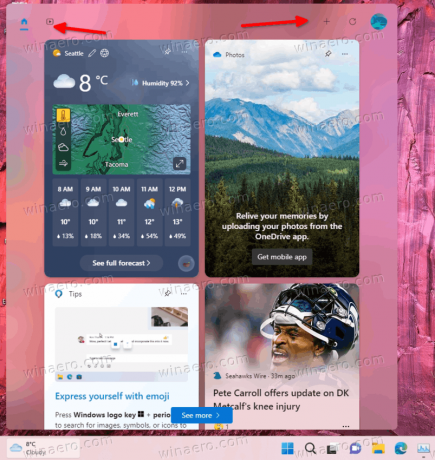
ขณะนี้การเข้าถึงบานหน้าต่างวิดเจ็ตถูกจำกัดไว้สำหรับผู้ใช้กลุ่มเล็กๆ หากคุณไม่เห็นความแปลกใหม่นี้ ให้ทำดังต่อไปนี้เพื่อเปิดใช้งานตัวเลือกวิดเจ็ต วิธีการตรวจสอบด้านล่างใช้งานได้ใน
เปิดใช้งาน Widgets Toolbar ใน Windows 11
- เปิด หน้านี้บน GitHub ในเบราว์เซอร์ของคุณและดาวน์โหลด ViveTool
- แตกไฟล์ไปที่โฟลเดอร์ c:\vivetool

- กด ชนะ + เอ็กซ์ และเลือก เทอร์มินัล (ผู้ดูแลระบบ).

- ตอนนี้พิมพ์คำสั่งต่อไปนี้แล้วกด เข้า:
c:\vivetool\vivetool /enable /id: 40772499. เรียกใช้ใน PowerShell (Ctrl + กะ + 1) หรือพรอมต์คำสั่ง (Ctrl + กะ + 2) แท็บ
- รีสตาร์ทอุปกรณ์ของคุณเพื่อให้การเปลี่ยนแปลงมีผล
แค่นั้นแหละ. ตอนนี้คุณจะเป็นแถบเครื่องมือใหม่ใน Widgets บน Windows 11
การเปิดใช้งานฟีเจอร์ทดลองด้วย ViveTool มักมาพร้อมกับความเสี่ยงเสมอ Microsoft มักจะซ่อนฟีเจอร์ที่ไม่สมบูรณ์หรือไม่เสถียรพอ หากคุณมีผลข้างเคียงหรือพฤติกรรมที่ไม่คาดคิดหลังจากเปิดใช้งานแถบเครื่องมือ Widget คุณสามารถปิดใช้งานได้โดยใช้คำสั่งต่อไปนี้:
c:\vivetool\vivetool /disable /id: 40772499
อย่าลืมเรียกใช้ในฐานะผู้ดูแลระบบ และรีสตาร์ท Windows 11 หลังจากเรียกใช้
สิ่งนี้ใช้ได้กับ Windows 11 Build 25227 (เดฟ) และ 25217 (เบต้า). คุณสามารถค้นหารุ่นของ Windows 11 ที่คุณกำลังใช้งานอยู่ได้โดยการกด ชนะ + ร และพิมพ์ ผู้ชนะ ใน วิ่ง กล่อง.
ทาง แฟนทอมออฟเอิร์ธ
หากคุณชอบบทความนี้ โปรดแบ่งปันโดยใช้ปุ่มด้านล่าง จะไม่ใช้เวลามากจากคุณ แต่จะช่วยให้เราเติบโต ขอบคุณสำหรับการสนับสนุน!
โฆษณา


